Download e aggiornamento del driver del dispositivo di puntamento ALPS
Pubblicato: 2022-06-01Il download e l'installazione dell'aggiornamento del driver del dispositivo di puntamento ALPS elimina i fastidiosi problemi del touchpad. Quindi, continua a leggere per trovare i modi migliori per scaricare e installare il driver aggiornato su Windows 11/10/7.
ALPS Pointing Device Driver è essenziale per controllare il touchpad del tuo PC portatile. Senza scaricarlo e installarlo sul tuo computer, il glide pad potrebbe non funzionare nel modo previsto.
Pertanto, questo articolo presenta i modi più rapidi e semplici possibili per scaricare, installare e aggiornare il driver del dispositivo di puntamento ALPS su Windows 11/Windows 10/Windows 7.
Cominciamo con i metodi che stai cercando senza sprecare il tuo tempo estremamente prezioso.
Come scaricare e installare l'aggiornamento del driver del dispositivo di puntamento ALPS
Puoi seguire i modi indicati di seguito per scaricare l'aggiornamento del driver del dispositivo di puntamento ALPS per Windows 7, Windows 10 e Windows 11.
Metodo 1: utilizzare Gestione dispositivi per scaricare l'aggiornamento del driver del dispositivo di puntamento ALPS
Gestione dispositivi è uno strumento preinstallato in Windows che consente di scaricare e installare gli aggiornamenti dei driver. Di seguito è riportato il processo che devi seguire per usarlo per ottenere il driver del dispositivo di puntamento ALPS su Windows 7 e sistemi operativi successivi.
- Usa la funzione di ricerca del tuo sistema per trovare Gestione dispositivi e aprirlo.
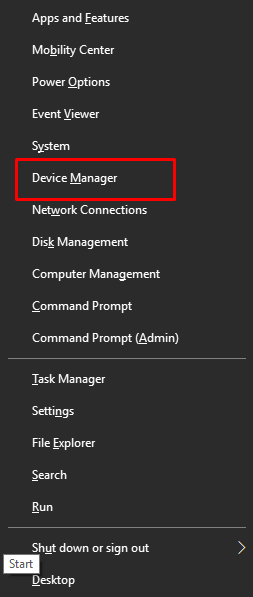
- Dopo che Gestione dispositivi viene visualizzato sullo schermo, fai clic su Mouse e altri dispositivi di puntamento per espanderli.
- Fare clic con il pulsante destro del mouse sul dispositivo ALPS e selezionare l'opzione che consente di aggiornare il driver.
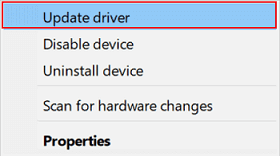
- Cerca automaticamente il software del driver aggiornato.
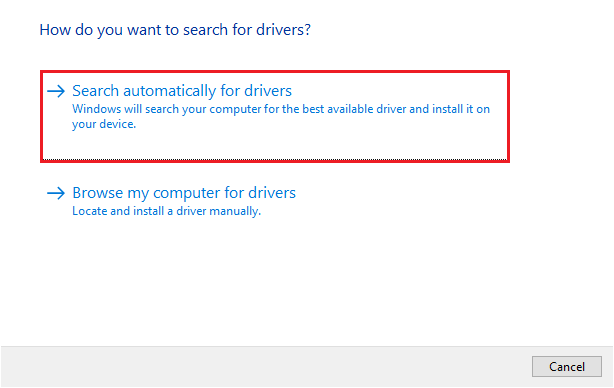
- Dopo aver completato i passaggi precedenti, assicurati di riavviare il sistema.
Leggi anche: Driver del dispositivo di puntamento Synaptics
Metodo 2: ottenere il driver del dispositivo di puntamento ALPS per Windows 11/10/7 dal sito Web del produttore del sistema
Il sito Web ufficiale del produttore del computer è anche una fonte affidabile per scaricare e installare un aggiornamento per ALPS Pointing Device Driver su Windows 10. Di seguito è riportato l'approccio passo passo per farlo.
Nota: i passaggi seguenti prendono Lenovo come esempio. Tuttavia, il processo è per lo più lo stesso per tutti i produttori.
- Vai al sito Web ufficiale del produttore del tuo dispositivo (il nostro è Lenovo).
- Vai alla sezione Assistenza .
- Cerca il tuo dispositivo.
- Trova e fai clic sull'opzione Download per scaricare il programma di installazione del driver del dispositivo di puntamento ALPS (a seconda del sistema operativo).
- Fare clic due volte sul programma di installazione scaricato per eseguirlo.
- Segui le istruzioni della procedura guidata sullo schermo per installare il driver del dispositivo di puntamento ALPS su Windows 11/10/7.
Metodo 3: utilizzare il catalogo di Microsoft Update per scaricare il driver del dispositivo di puntamento ALPS
Microsoft dispone di un catalogo degli aggiornamenti che offre gli aggiornamenti dei driver necessari per il download e l'installazione. Di seguito condividiamo il processo dettagliato per scaricare il driver del dispositivo di puntamento ALPS da lì.

- Vai al catalogo di Microsoft Update.
- Cerca il driver del dispositivo di puntamento ALPS.

- Scarica l'ultima versione del driver richiesto per il tuo sistema operativo.
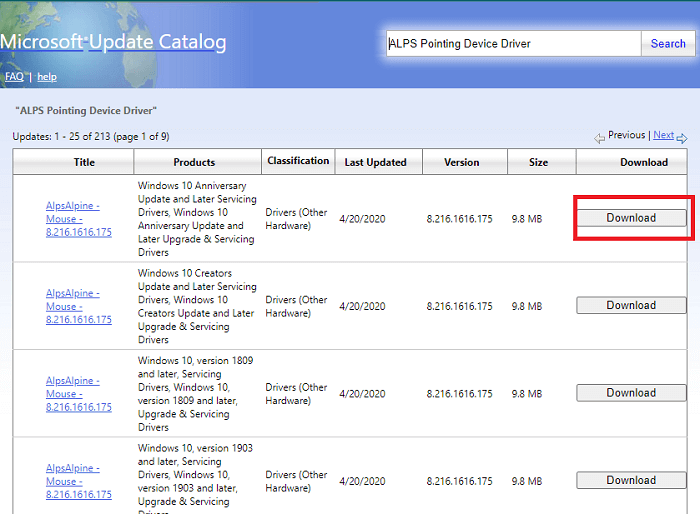
- Fare clic sul collegamento visualizzato sullo schermo.
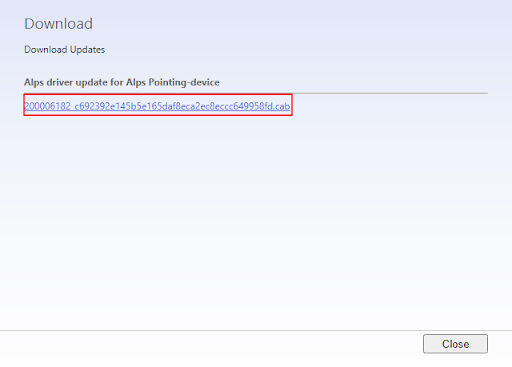
- Segui le istruzioni sullo schermo per completare l'installazione del driver del dispositivo di puntamento ALPS su Windows 11/10/7.
Leggi anche: Scarica i driver Synaptics Touchpad per Windows
Metodo 4: scarica automaticamente l'aggiornamento del driver del dispositivo di puntamento ALPS (consigliato)
Sopra, abbiamo visto come ottenere manualmente l'aggiornamento per ALPS Pointing Device Driver per Windows 7/10/11. Come potresti anche essere d'accordo, questi metodi manuali sono alquanto complicati e richiedono molto sforzo da parte tua.
Se desideri scaricare il driver del dispositivo di puntamento ALPS aggiornato per Windows 10 e altre versioni con il minimo sforzo e tempo, puoi utilizzare un programma automatico (come Bit Driver Updater, la nostra migliore raccomandazione).
Bit Driver Updater esegue tutti gli aggiornamenti dei driver necessari con un solo clic del pulsante sinistro del mouse. Inoltre, questo software viene fornito con molte affascinanti funzionalità, come la creazione e il ripristino di backup dei driver, l'aumento del ritmo dei download dei driver, la scansione pianificata per i driver obsoleti e molti altri.
Di seguito menzioniamo il link da cui è possibile scaricare e installare questo incredibile software.
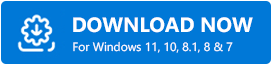
Dopo aver installato Bit Driver Updater dal link sopra menzionato, attendi (solo per pochi secondi) di ricevere una notifica su tutti i driver obsoleti del tuo computer.
Una volta che sai quali driver non sono aggiornati, puoi aggiornare tutti alla loro versione appena rilasciata. 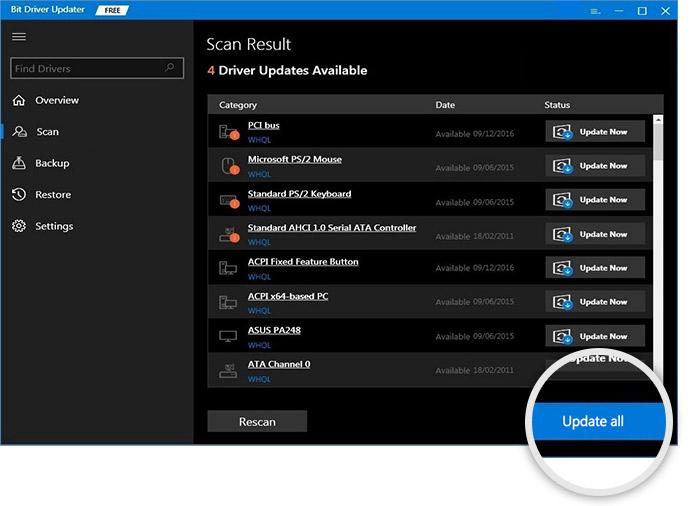
Hai anche la possibilità di aggiornare individualmente il driver del dispositivo di puntamento ALPS utilizzando lo strumento Aggiorna ora.
Tuttavia, gli esperti preferiscono sempre aggiornare tutti i driver per assicurarsi che il computer funzioni senza intoppi.
Sopra c'erano i metodi per recuperare il driver del dispositivo di puntamento ALPS. In caso di dubbi, è possibile eliminarli nella sezione successiva.
Domande frequenti
In questa sezione troverai le risposte a quasi tutte le domande che potresti avere sui driver dei dispositivi di puntamento ALPS per Windows 10/11/7.
Q1. Che cos'è il driver del dispositivo di puntamento ALPS?
ALPS Pointing Device Driver è un software che aiuta il touchpad ALPS a funzionare correttamente sul tuo laptop. Facilita la comunicazione tra il touchpad e il computer per garantire la corretta esecuzione delle tue istruzioni.
Q2. ALPS Pointing Device Driver è un virus?
A nostro avviso, ALPS Pointing Device Driver è fondamentale per il corretto funzionamento del tuo touchpad. Non è un virus.
Q3. Come posso riparare il mio driver del dispositivo di puntamento ALPS?
In caso di problemi con il driver del dispositivo di puntamento ALPS, di seguito sono riportati i passaggi per risolvere lo stesso.
- Avvia Task Manager .
- Vai alla scheda Avvio.
- Fare clic con il pulsante sinistro del mouse sul dispositivo di puntamento ALPS e selezionare Disattiva.
- Riavvia il tuo dispositivo.
Leggi anche: Come aggiornare il driver del mouse Logitech
Driver del dispositivo di puntamento ALPS scaricato e aggiornato
Questo articolo si è concentrato su vari metodi per scaricare l'aggiornamento del driver del dispositivo di puntamento ALPS per Windows 10/11/7 e installarlo. Puoi seguire qualsiasi strada a seconda delle tue conoscenze ed esperienze tecniche.
Se desideri conoscere il nostro modo preferito per scaricare e installare gli aggiornamenti dei driver, ti suggeriamo di farlo tramite Bit Driver Updater.
Ci sono domande o suggerimenti su questo articolo? Se sì, saremo felici di metterci in contatto con te attraverso la sezione commenti.
